Hoy en día más personas utilizan teléfonos inteligentes promoviendo así el uso de productos y servicios tecnológicos. Libros electrónicos, documentos PDF y otras descargas se utilizan comúnmente hoy en día a medida que las personas cambian de los medios impresos tradicionales. El iPhone es una forma más fácil de llevar y enviar archivos PDF, ya que puedes acceder a ellos en cualquier momento y en cualquier lugar.
Cómo buscar un PDF en iPhone
Usar o buscar un archivo PDF en el que se encuentran la mayoría de los libros electrónicos y otros documentos puede ser un trabajo desalentador, y con un mayor número de aplicaciones PDF disponibles en línea nunca ha sido más difícil.
Option 1. Using iBooks
Abrir iBooks es la forma más sencilla de buscar archivos PDF y texto en archivos PDF en iPhone. iBooks puede ayudar a encontrar cualquier texto que necesites. iBooks también tiene la capacidad de buscar cualquier PDF desde cualquier sección. iBooks no viene con el iPhone, por lo que tendrá que instalarlo desde la App Store por sí mismo. A continuación se muestra cómo buscar texto en un PDF mediante iBook.
- Paso 1. Inicia iBooks desde la pantalla de inicio de tu iPhone.
- Paso 2. Abra el archivo PDF que desea buscar pulsando en el archivo.
- Paso 3. A continuación, toque la lupa que es el extremo superior en el lado derecho.
- Paso 4. Escriba el texto o el término que desea buscar y, a continuación, puede hacer clic en la sección de búsqueda del teclado. Verá los resultados de búsqueda proporcionados, desplácese para saltar en el que le gustaría.
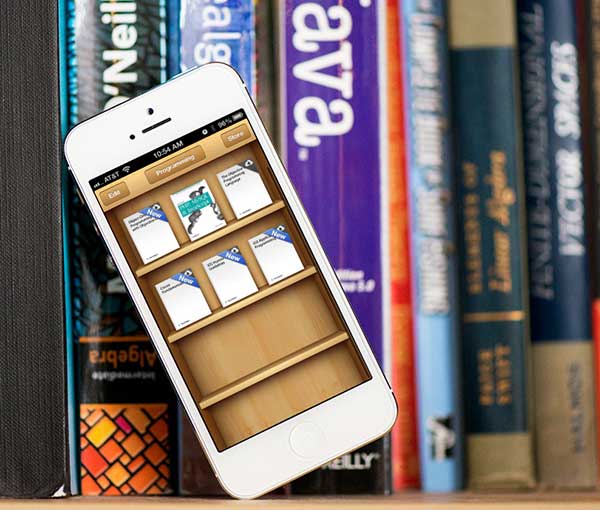
Opción 2. Usar QuickSearch PDF Reader
QuickSearch PDF Reader es una nueva aplicación de iTunes que hace increíbles actividades de lectura y búsqueda de texto en PDF. Hace que sea más rápido encontrar texto en archivos PDF. El lector de PDF de QuickSearch funciona cuando agrega un documento mientras escanea el fondo de los documentos, por lo tanto, cuando busca texto, los resultados se mostrarán automáticamente. Permite buscar dentro de documentos específicos e incluso de todos los documentos desde los que desea buscar. Su visor es natural con una fácil navegación, grandes herramientas de zoom y saltar a páginas y documentos como desees.
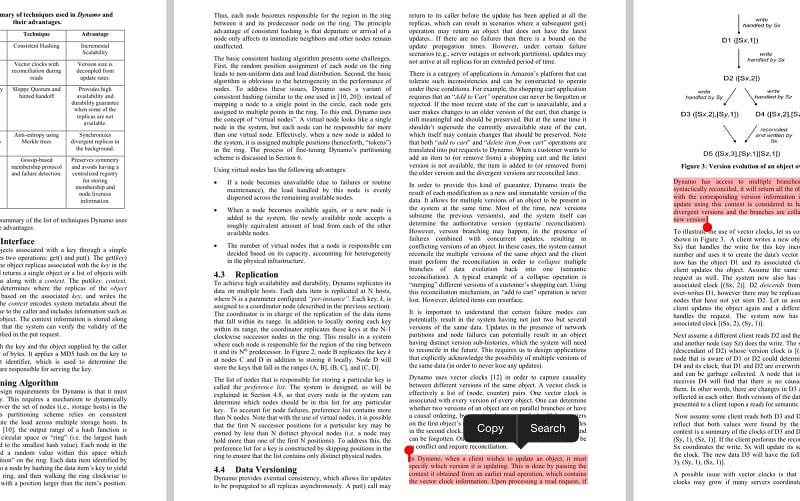
Cómo buscar archivos PDF en iPhone
Usando Safari
Safari es la mejor herramienta para buscar archivos PDF en iPhone. Puede encontrar directamente archivos PDF y abrirlos con esta herramienta.
- Paso 1. Inicia Safari en tu iPhone. Es el navegador web predeterminado para tu iPhone.
- Paso 2. Copie y pegue la URL de Google.com o el sitio web de libros electrónicos de uso común, como https://www.free-ebooks.net/ en el área de direcciones y pulse el botón "Ir".
- Paso 3. Si va a buscar un informe PDF en Google, debe introducir el nombre del archivo PDF en el cuadro de búsqueda con el texto "filetype: pdf". Si ha entrado en el sitio web del libro electrónico, puede buscar el libro electrónico PDF que necesita y hacer clic para abrirlo en su iPhone.
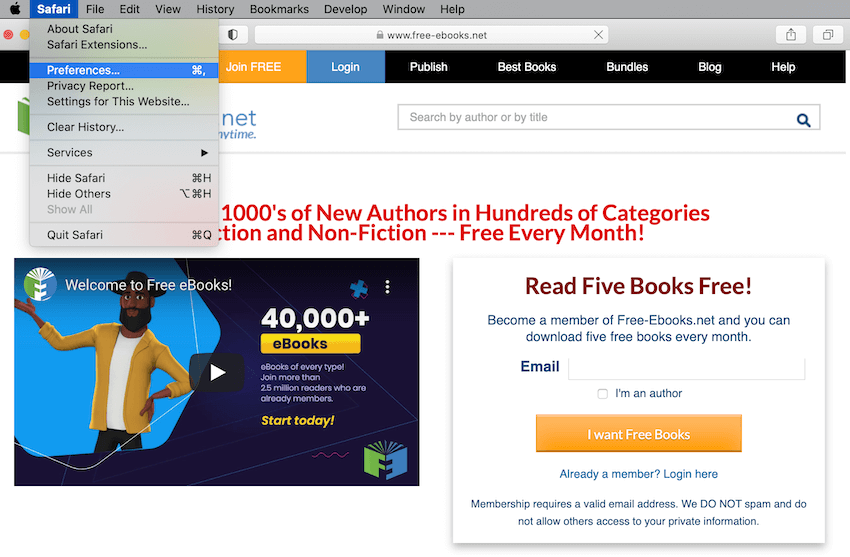
 100% Seguro | Sin anuncios |
100% Seguro | Sin anuncios |





